Comment définir le volume par défaut pour les applications séparées dans Android
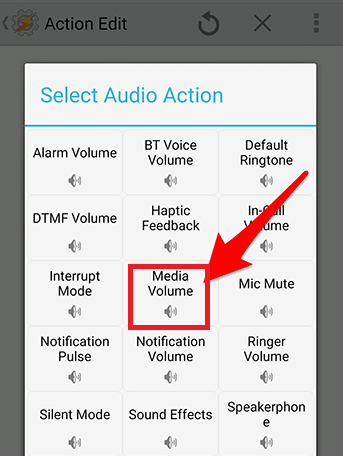
- 1091
- 246
- Victor Charpentier
L'une des tâches difficiles que tout le monde ressent à éviter est d'avoir le même son pour toutes les applications du téléphone Android.Il est hautement souhaitable d'avoir un son fort tout en écoutant de la musique, tandis qu'en même temps, nous nous sentons ennuyeux quand un tel volume commence à jouer pour les jeux. Cela nous obligera à dépendre de notre bouton de volume en le poussant vers le haut et vers le bas en fonction de nos exigences. Ne serait-ce pas très simple si nous le faisons une fois, et pour toutes, la configuration d'un volume par défaut pour chaque application?Cette fonction peut être facilement automatisée.
Le contrôle du volume des applications et Tasker sont les deux nouvelles applications qui ont été développées dans ce seul but.
Laissez maintenant passer aux façons de travailler avec eux.
Voir également : Comment modifier le volume pour une application particulière dans Windows 10
Le contrôle du volume d'application
Vous pouvez télécharger cette application à partir du Play Store où vous devrez accepter leur accord de licence.Cela vous aide à définir le volume par défaut pour une application lors de l'ouverture et vous pouvez le modifier à tout moment que vous le souhaitez une fois que vous le fermez.Cela aide à définir le Alarme, notifications et paramètres du système aussi.
Étape 1:
Téléchargez le formulaire d'application playstore.Voici son contrôle de volume d'applications de lien.
Étape 2:
Vous devrez maintenant l'allumer et l'accepter pour commencer à travailler avec.
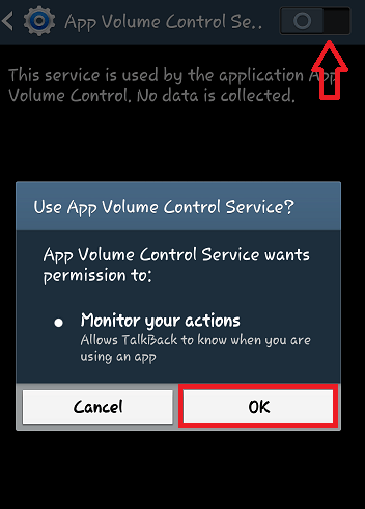
Étape 3:
Une fois que vous avez fait cela, ouvrez l'application et vous verrez une liste d'applications disponibles sur votre appareil.Allumez l'application pour choisir ses préférences.
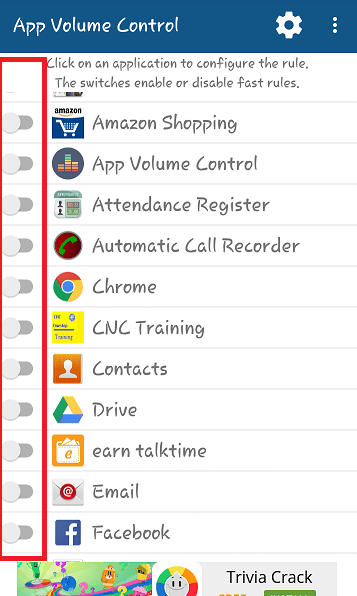
Étape 4:
Vous serez dirigé vers une page avec deux options en haut.Au début vous permet de choisir les volumes au début de l'application comme la bague, l'alarme, etc.
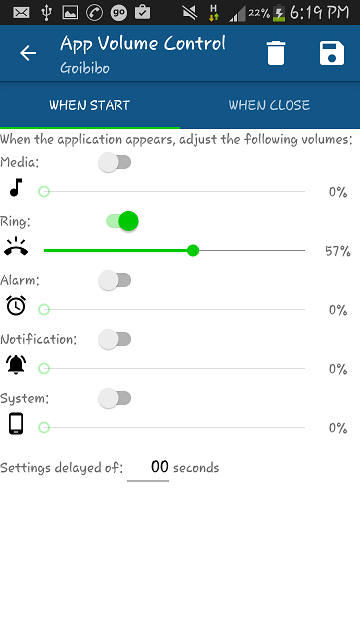
Étape 5:
À proximité vous permet soit de restaurer le son d'origine sur la fermeture, soit ajuster son volume en fonction de votre commodité.Une fois que vous avez fait ces paramètres pour les différentes applications disponibles sur votre appareil, vous pouvez le fermer.
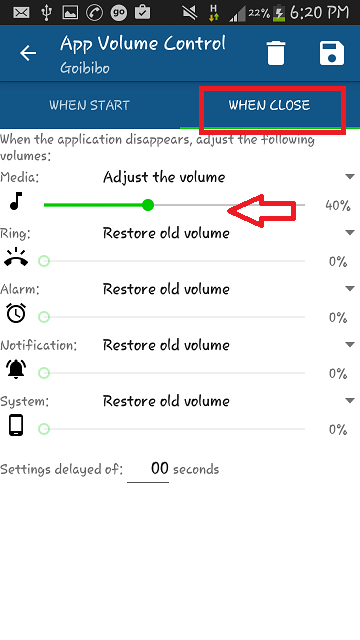
Le Tasker
Tasker est une application payante, bien que vous puissiez utiliser une version d'essai pendant une période de sept jours. Il déclenche le changement de volume chaque fois que vous ouvrez une tâche spécifique sur votre appareil.
Étape 1:
Ouvrez la demande et sous le Profils catégorie, fournir le nom pour démarrer un Nouvelle tâche.
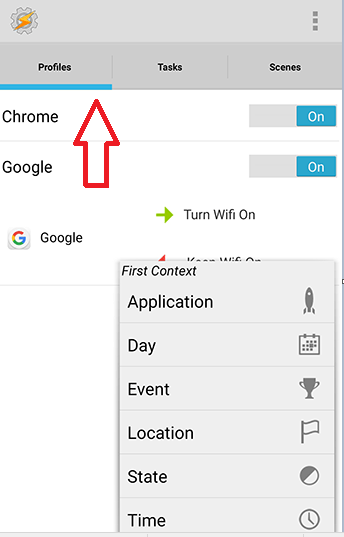
Étape 2:
Une fenêtre avec une grille de catégories apparaît et vous devrez sélectionner la catégorie de votre choix.Si vous sélectionnez la catégorie audio, vous verrez une grille de paramètres pour définir le volume. Cliquez dessus individuellement pour effectuer des actions.
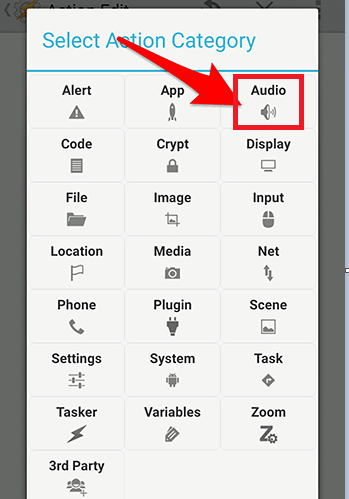
Étape 3:
En terminant ceci, cliquez sur la catégorie Tâche de sortie sous les profils .Ici, vous avez des choix pour définir le volume sur la fermeture de l'application.
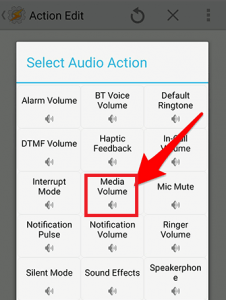
Maintenant, vous pouvez très bien avoir les volumes de votre appareil sous votre contrôle.Regarde ça!
- « Comment démarrer le jeu d'échecs caché dans l'application Facebook Messenger
- Trouver et arrêter les applications en cours d'exécution dans Android »

